É provável que você dedique mais tempo à leitura no seu iPhone do que a enviar mensagens, fazer chamadas ou jogar. Grande parte desse conteúdo está na web, que nem sempre é fácil de visualizar ou navegar. A boa notícia é que existem várias funcionalidades escondidas que podem tornar a leitura no seu iPhone uma experiência muito mais agradável.
Aproveite a Visualização de Leitura do Safari
O Safari é o navegador padrão no iPhone, e uma das principais vantagens de utilizá-lo em vez de outros navegadores é a sua Visualização de Leitura. Esta funcionalidade reformata as páginas da web para torná-las mais acessíveis, eliminando distrações e destacando apenas o conteúdo principal.
Embora alguns outros navegadores possam oferecer funcionalidades semelhantes, o Google Chrome não o faz.
Ao abrir um artigo ou conteúdo similar no Safari, a barra de endereço exibirá “Visualização de Leitura Disponível” por alguns instantes. Ao tocar no ícone à esquerda desse aviso, você entra instantaneamente na Visualização de Leitura.
Outra opção é tocar e segurar o botão “AA” por um segundo para aceder diretamente à Visualização de Leitura. Você também pode tocar em “AA” na barra de endereço e selecionar “Mostrar visualização de leitura”.
Dentro da Visualização de Leitura, toque novamente em “AA” para explorar opções adicionais. Toque no “A” menor para diminuir o tamanho do texto ou no “A” maior para aumentá-lo. Também pode escolher uma nova fonte de texto na lista ao tocar em “Fonte”.
Por fim, altere o esquema de cores da Visualização de Leitura escolhendo uma das cores disponíveis (branco, bege, cinza ou preto).
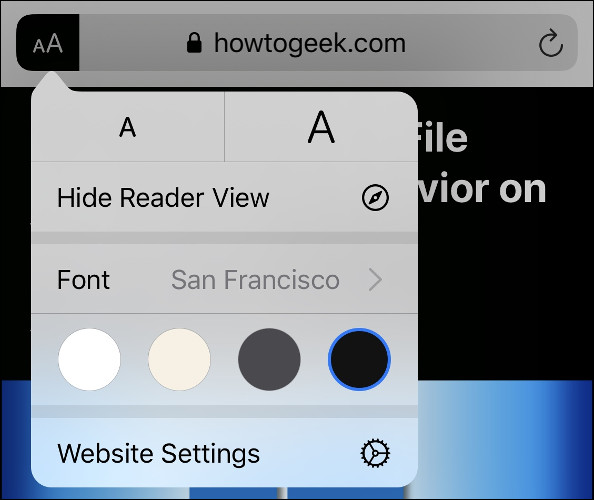
As configurações que você definir serão aplicadas a todos os sites que visualizar na Visualização de Leitura. Para voltar à página original, toque novamente em “AA” e selecione “Ocultar visualização de leitura”.
Ative Automaticamente a Visualização de Leitura para Sites Específicos
Ao tocar em “AA” e depois em “Configurações do Site”, pode ativar a opção “Usar Leitor Automaticamente”. Isso fará com que o Safari inicie a Visualização de Leitura sempre que você visitar qualquer página desse domínio no futuro.
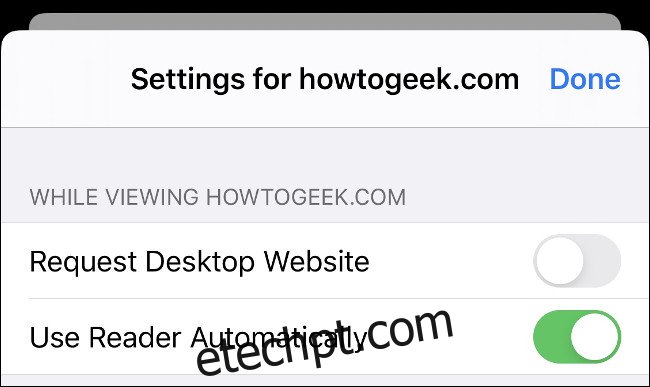
Para voltar ao site formatado originalmente, toque e segure o botão “AA”. O Safari memorizará sua preferência para visitas futuras.
Utilize a Visualização de Leitura para Páginas da Web com Problemas
A Visualização de Leitura é útil para navegar em sites com muitos elementos que distraem, mas também funciona bem para conteúdo que não é exibido corretamente. Apesar de grande parte da web ser compatível com dispositivos móveis, muitos sites mais antigos não o são. O texto ou as imagens podem não ser exibidos corretamente ou pode ser difícil rolar na horizontal ou reduzir o zoom para visualizar toda a página.
A Visualização de Leitura é uma ótima maneira de formatar esse conteúdo e exibi-lo de maneira legível. Também é possível salvar páginas como documentos PDF fáceis de ler. Para isso, ative a Visualização de Leitura e vá em Compartilhar > Opções > PDF. Selecione “Salvar em Arquivos” na lista de ações. Isso também funciona para imprimir através de Compartilhar > Imprimir.
Torne o Texto Mais Fácil de Ler
Se você deseja tornar o texto mais fácil de ler em todo o sistema, em vez de depender da Visualização de Leitura, seu iPhone oferece várias opções de acessibilidade em Ajustes > Acessibilidade > Tela e Tamanho do Texto.
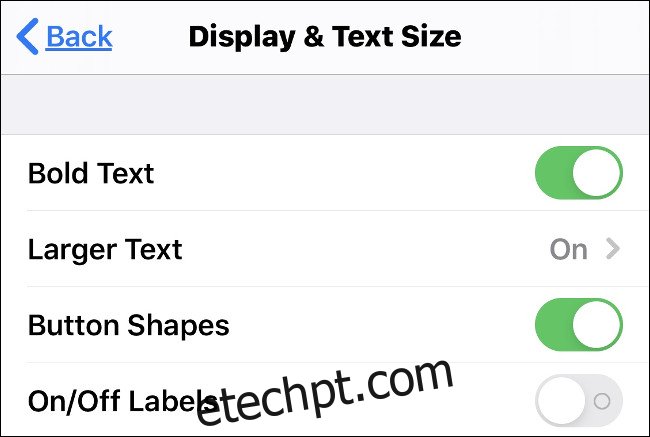
A opção “Texto em Negrito” facilita a leitura do texto sem alterar seu tamanho. No entanto, também pode selecionar “Texto Maior” e ajustar o controle deslizante para aumentar o tamanho geral do texto, caso prefira. Todos os aplicativos que usam o Dynamic Type (como a maioria do conteúdo no Facebook, Twitter e aplicativos de notícias) obedecerão a esta configuração.
“Formas de Botão” adiciona um contorno abaixo de qualquer texto que também seja um botão, o que pode ajudar na leitura e na navegação. Outras opções que você pode querer ativar incluem:
“Aumentar Contraste”: Facilita a leitura do texto aumentando o contraste entre o primeiro e o segundo plano.
“Inverter Inteligente”: Inverte o esquema de cores (exceto em fotos e vídeos).
“Inverter Clássico”: Funciona da mesma forma que “Inverter Inteligente”, mas também inverte o esquema de cores na mídia.
Faça com que o seu iPhone Leia para Você
Por que ler quando você pode ouvir? Os telefones e tablets da Apple têm uma opção de acessibilidade que lê em voz alta a tela atual, a página da web ou um texto copiado. Embora esta seja principalmente uma funcionalidade de acessibilidade para pessoas com deficiência visual, também pode ser muito útil para o consumo de conteúdo escrito.
Acesse Ajustes > Acessibilidade > Conteúdo Falado. Aqui, pode ativar a opção “Falar Seleção”, que permite selecionar o texto e, em seguida, tocar em “Falar”. Se ativar “Falar Tela”, o seu iPhone lerá a tela inteira em voz alta sempre que você deslizar dois dedos de cima para baixo.
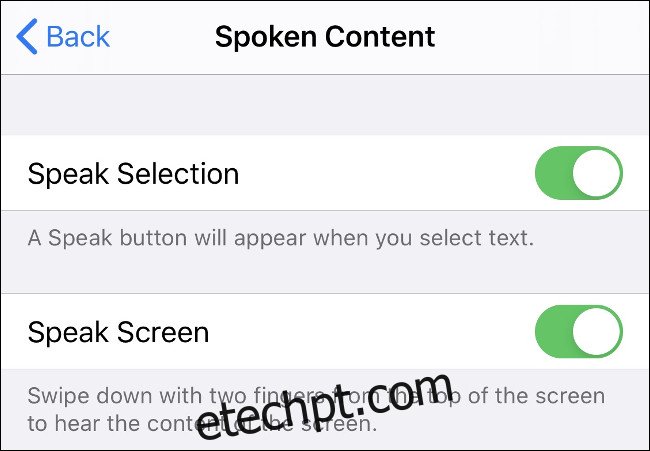
Você também pode ativar “Realçar Conteúdo”, que mostra qual passagem de texto está sendo lida em voz alta no momento. Toque em “Vozes” para personalizar as vozes que você ouve. Por padrão, a voz em “Português (Brasil)” usará as configurações atuais da Siri.
Existem muitas vozes diferentes disponíveis, algumas das quais requerem um download adicional. Você também pode selecionar diferentes sotaques, como “Português (Portugal)”. Em nossos testes, a Siri oferece a conversão de texto em fala mais natural, com os pacotes de voz “Aprimorados” em segundo lugar.
Ao selecionar o texto e escolher “Falar” ou deslizar dois dedos de cima para baixo, o Controlador de Fala será exibido. Você pode arrastar e reposicionar esta pequena caixa para onde quiser. Toque nela para acessar opções como silenciar a leitura, pular para trás ou para frente no artigo, pausar a leitura ou aumentar/diminuir a velocidade com que o texto está sendo lido.
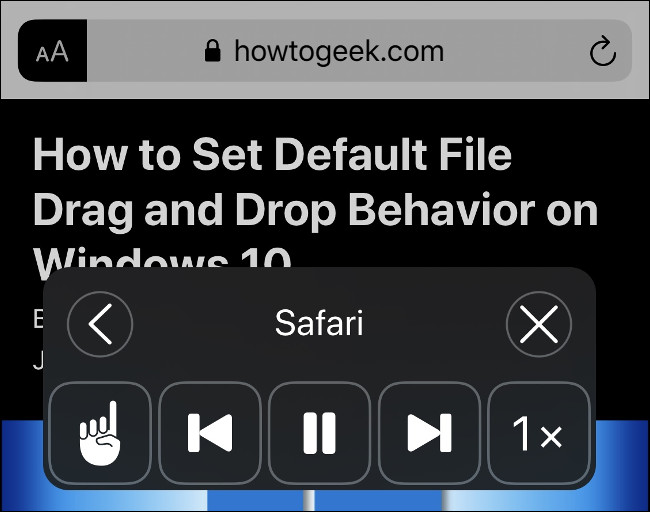
A funcionalidade “Falar Tela” funciona melhor quando combinada com a Visualização de Leitura. Na visualização normal, seu iPhone também lerá o texto de descrição de imagens, itens de menu, anúncios e outras informações que você provavelmente não quer ouvir. Ao ativar a Visualização de Leitura primeiro, você vai direto ao conteúdo principal.
A funcionalidade “Falar Tela” funciona intuitivamente com base no que está sendo exibido na tela. Por exemplo, se você estiver lendo um artigo e estiver na metade, ativar “Falar Tela” começará a leitura a partir desse ponto da página. O mesmo se aplica a feeds de redes sociais, como Facebook ou Twitter.
Embora as opções de conversão de texto em fala do iPhone ainda sejam um pouco robóticas, as vozes em português soam mais naturais do que antes.
Peça à Siri para Fornecer Atualizações de Notícias
Às vezes, procurar notícias pode ser cansativo. Se você estiver com pressa e quiser uma atualização rápida (e confiar nas técnicas de curadoria da Apple), basta dizer “me dê as notícias” para a Siri a qualquer momento para ver uma lista de manchetes do aplicativo Notícias. Essa função pode não estar disponível em todas as regiões.
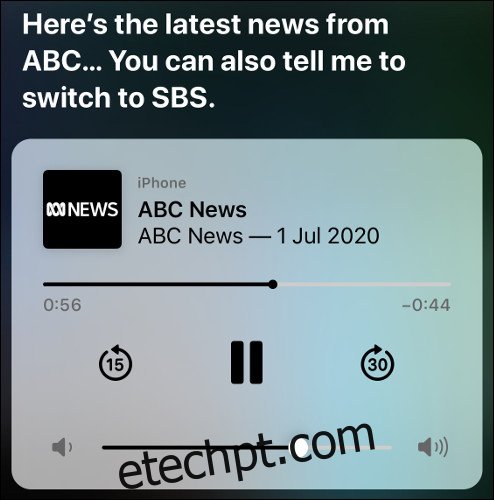
Você também pode iniciar o aplicativo Notícias (ou seu aplicativo favorito) e fazer com que seu iPhone leia em voz alta com “Falar Tela” ou “Falar Seleção”. No entanto, às vezes é bom ouvir uma voz humana real – basta pedir à Siri para “tocar notícias” para ouvir uma atualização de áudio de uma rádio local.
A Siri pode sugerir uma fonte de notícias alternativa para você mudar, se estiver disponível, e lembrará disso da próxima vez que você solicitar uma atualização.
Modo Escuro, True Tone e Night Shift Podem Ajudar
Usar seu iPhone à noite em um quarto escuro ficou muito mais agradável com o Modo Escuro, que foi introduzido no iOS 13. Você pode ativar o Modo Escuro no seu iPhone em Ajustes > Tela e Brilho. Se quiser que o Modo Escuro seja ativado quando o ambiente estiver escuro, selecione “Automático”.
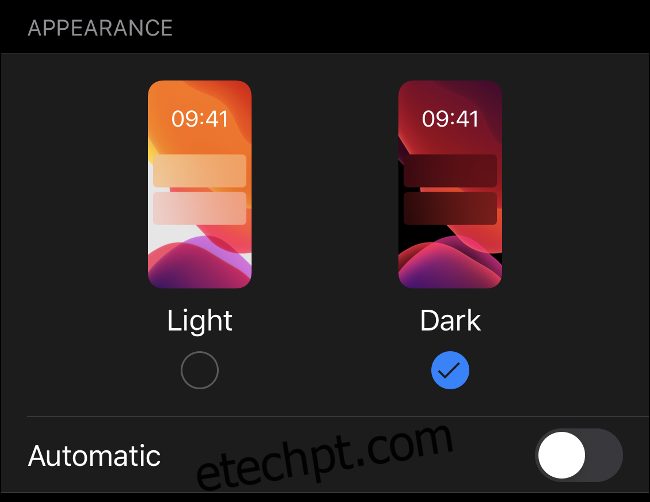
Abaixo das opções de “Modo Escuro”, há a opção de ativar “True Tone”. Se você habilitar essa configuração, seu iPhone ajustará automaticamente o balanço de branco na tela para corresponder ao ambiente ao seu redor. Isso significa que a tela ficará mais natural e combinará com outros objetos brancos próximos, como papel. O “True Tone” torna a leitura uma experiência menos cansativa, especialmente sob luz fluorescente ou incandescente.
Por fim, a função “Night Shift” não facilita a leitura, mas pode ajudá-lo a adormecer. Isso é particularmente útil se você costuma ler na cama. O “Night Shift” remove a luz azul da tela para simular o pôr do sol, o que pode ajudar o seu corpo a relaxar.